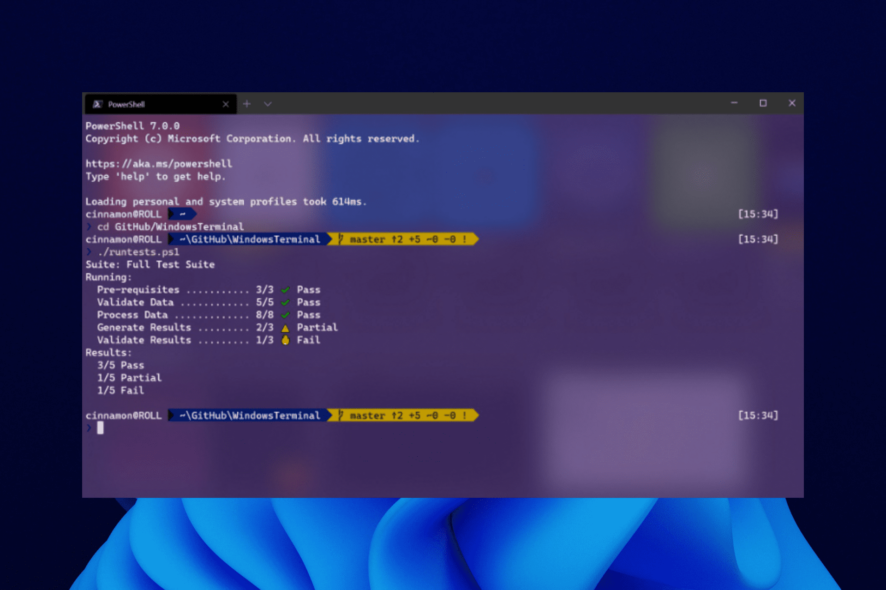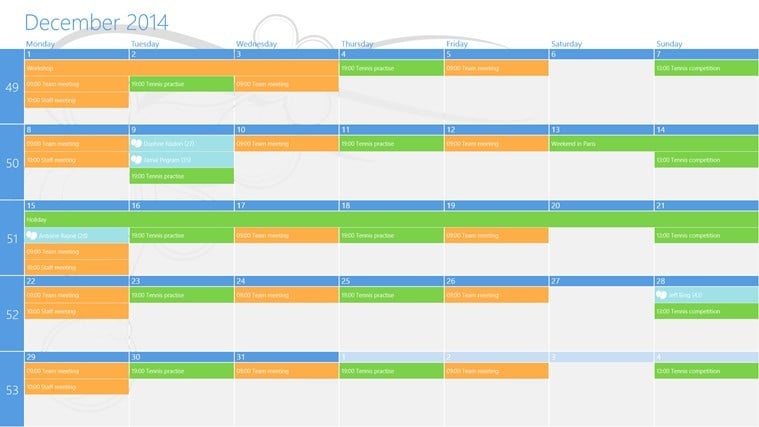윈도우 10에서 사용자가 소프트웨어 설치를 방지하는 방법

Windows 10에서 사용자가 소프트웨어를 설치하지 못하도록 방지하는 방법을 배우는 것은 매우 간단하며, 몇 분이면 충분합니다. 그러니 이 튜토리얼을 끝까지 읽어보세요. 그러면 순식간에 Windows 제한 추가에 대한 전문가가 될 것입니다.
다른 사용자가 내 PC에 프로그램을 설치하지 못하도록 하는 방법은 무엇인가요?
1. AppLocker 사용하기
- 실행 콘솔을 열기 위해 Windows + R 키 조합을 누릅니다.
- gpedit.msc를 입력하고 Enter를 누릅니다.
- 이제 왼쪽에서 Windows 설정을 확장하고 보안 설정으로 이동한 후 응용 프로그램 제어 정책을 두 번 클릭합니다.
-
다음으로 AppLocker 파일을 두 번 클릭하거나 탭합니다.
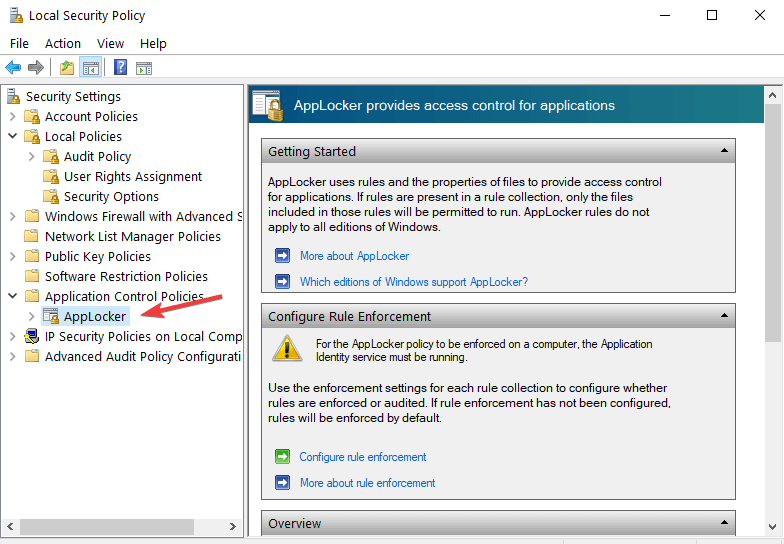
-
이제 몇 가지 카테고리가 나타나고, 제한하고자 하는 항목에 따라 선택해야 하지만, 이 경우 패키지 앱 규칙을 마우스 오른쪽 버튼으로 클릭하고 새 규칙 만들기를 선택해야 합니다.
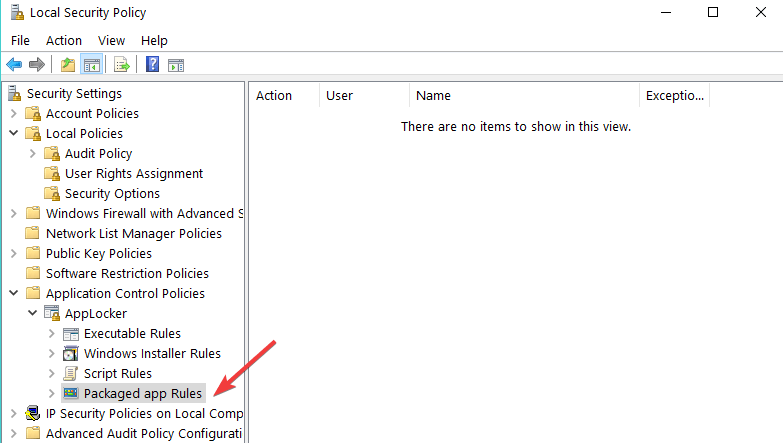
- 이제 실행 파일 규칙 만들기 창이 나타납니다. 다음을 클릭합니다.
- 권한 페이지에서 사용자가 소프트웨어를 설치하는 것을 방지하기 위해 거부 기능을 선택하고 이 제한을 받을 사용자 또는 그룹을 선택합니다.
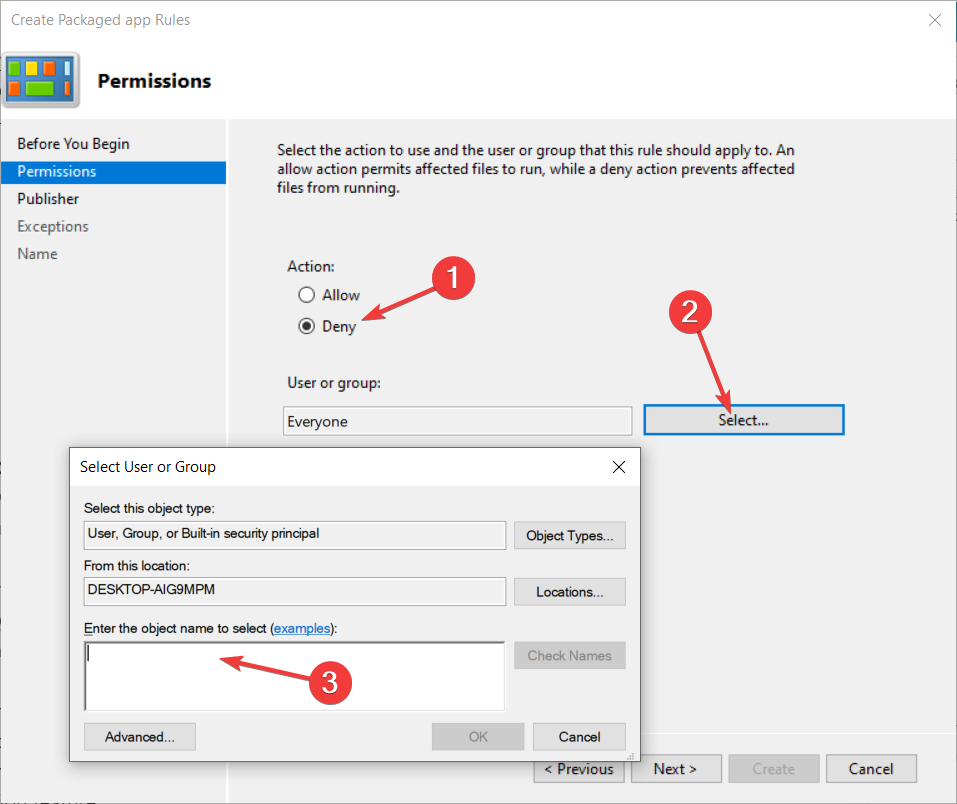
- 작업이 끝난 후 다음 버튼을 클릭합니다.
- 이제 조건 창이 나타납니다.
- 세 가지 조건에 따라 제한 사항을 선택할 수 있습니다:
- 발행자: 특정 발행자가 서명한 일정 수의 앱에 대한 소프트웨어 설치를 제한합니다.
- 경로: 특정 폴더 경로에 대해서만 이 제한 규칙을 만드는 것이며, 지정된 폴더 외부의 모든 것은 이 규칙의 영향을 받지 않습니다.
- 파일 해시: 서명되지 않은 애플리케이션에 대한 규칙을 만들 수 있습니다. 참고: 이 튜토리얼에서는 발행자 제한 기능을 선택했습니다.
- 다음 버튼을 클릭합니다.
- 이제 참조 파일: 항목 아래의 찾아보기.. 버튼을 클릭하고 차단하고자 하는 앱의 유형을 선택합니다. (이 제한은 선택한 참조 앱과 유사한 모든 앱을 차단합니다).
참고: 차단하고자 하는 앱이 있는 폴더로 이동하여 그곳에서 선택할 수 있습니다. 앱 설치 프로그램 또는 설치된 앱을 참조점으로 선택할 수 있습니다.
- 이제 다음 버튼을 클릭합니다.
- 생성 버튼을 클릭하여 Windows 8.1 및 Windows 10에서 사용자가 소프트웨어를 설치하지 못하도록 방지하는 규칙을 생성합니다.
- 열어 놓은 모든 창을 닫고, 제한을 설정한 사용자로 로그인한 후 앱을 설치해보아 실제로 작동하는지 확인합니다.
2. 사용자 설치 권한 차단
- 검색 Windows 상자에 gpedit.msc를 입력하고 그룹 정책 편집기를 엽니다.
- 컴퓨터 구성으로 가서, 관리 템플릿으로 이동한 후 Windows 구성 요소에 접근하여 Windows Installer를 두 번 클릭합니다.
-
오른쪽에서 사용자 설치 제어 허용을 마우스 오른쪽 버튼으로 클릭하고 편집을 선택합니다.
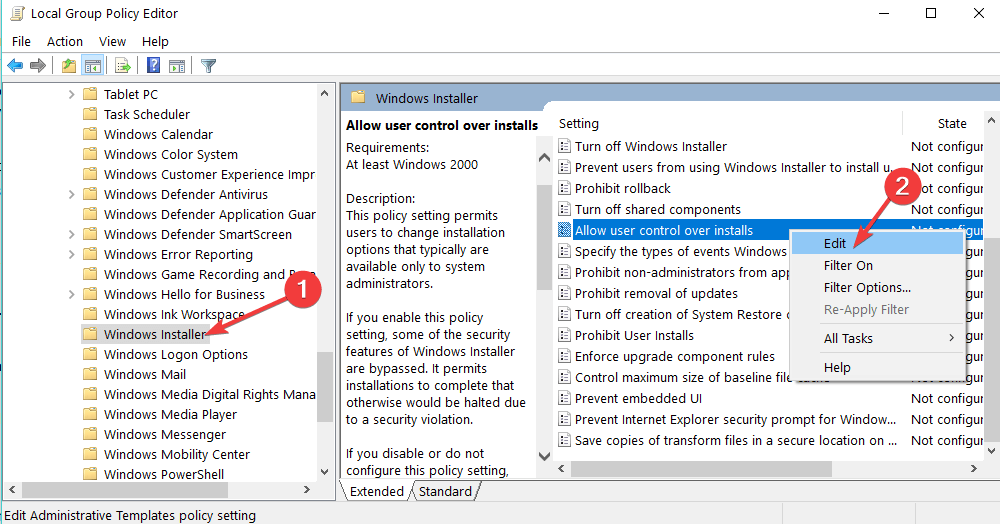
- 이제 사용을 선택하고 설정을 맞춤화하며 관리되지 않는 애플리케이션에 대해서만 / 항상 / 결코 중에서 선택하고 완료 후 확인 버튼을 누릅니다.
3. 표준 사용자 계정 사용
PC에서 다른 사용자가 소프트웨어를 설치하지 못하도록 하는 또 다른 간단한 방법은 표준 사용자 계정을 사용하는 것입니다.
이렇게 하면 관리자 계정만이 PC에서 앱과 프로그램을 설치하고 제거할 수 있습니다.
4. 전용 도구 사용
WinGuard Pro는 앱과 프로그램에 비밀번호 잠금을 설정할 수 있는 매우 유용한 프로그램입니다. 이 도구를 사용하면 소프트웨어 설치 및 다운로드 프로세스를 쉽게 비활성화하고 다른 사용자가 .exe 파일을 실행하지 못하도록 차단할 수 있습니다.
이제 특정 사용자 또는 사용자 그룹에 대한 제한 수준 설정의 기본 사항을 알았으니, 권한 규칙을 수정하거나 새로 만들고 원하는 대로 사용자 지정할 수 있습니다. 아래에 궁금한 점이나 추가 지원이 필요하면 말씀해 주세요.